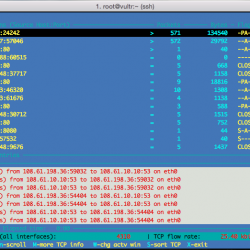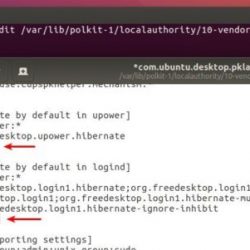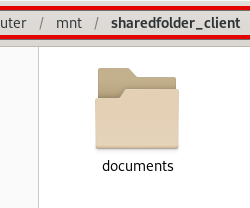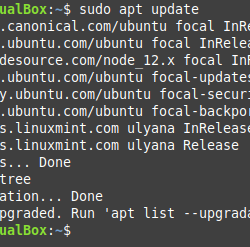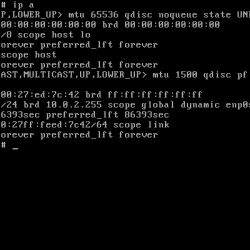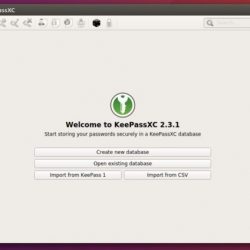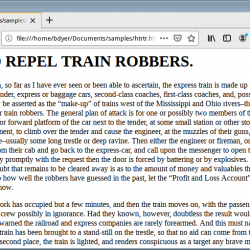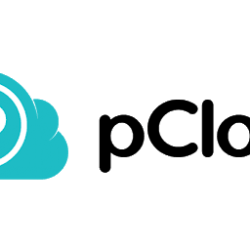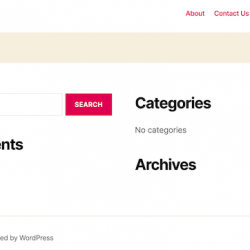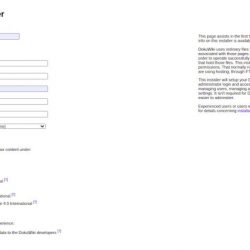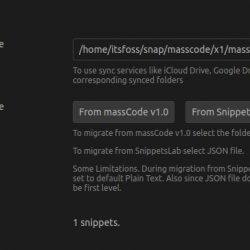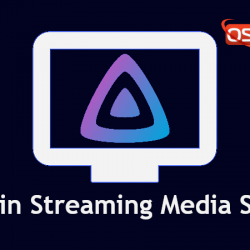在本教程中,我们将向您展示如何在 Linux Mint 20 上安装 Visual Studio Code。对于那些不知道的人,Visual Studio Code 是微软为 Windows、Linux、和 macOS。 VS Code 内置对 JavaScript、TypeScript 和 Node.js 的支持,并为其他语言(如 C++、C#、Java、Python、PHP、Go)和运行时(如 .NET 和统一)。 您可以轻松安装扩展程序以添加新语言、主题、调试器并连接到其他服务
本文假设您至少具备 Linux 的基本知识,知道如何使用 shell,最重要的是,您将网站托管在自己的 VPS 上。 安装非常简单,假设您在 root 帐户下运行,如果不是,您可能需要添加 ‘sudo‘ 到命令以获取 root 权限。 我将向您展示在 Linux Mint 20 (Ulyana) 上逐步安装 Visual Studio Code。
在 Linux Mint 20 Ulyana 上安装 Visual Studio Code
第 1 步。在运行下面的教程之前,重要的是通过运行以下命令确保您的系统是最新的 apt 终端中的命令:
sudo apt update sudo apt install apt-transport-https
步骤 2. 在 Linux Mint 20 上安装 Visual Studio Code。
- 使用 Snap 安装 Visual Studio Code。
运行以下命令来安装 Snap 和 Visual Studio Code 包:
sudo rm /etc/apt/preferences.d/nosnap.pref sudo apt install snapd sudo apt update
要安装 Visual Studio Code,只需使用以下命令:
sudo snap install code --classic
- 使用官方存储库安装 Visual Studio Code。
现在使用以下命令将密钥添加到系统:
curl https://packages.microsoft.com/keys/microsoft.asc | gpg --dearmor > microsoft.gpg sudo install -o root -g root -m 644 microsoft.gpg /etc/apt/trusted.gpg.d/
接下来,使用以下命令添加存储库:
sudo sh -c 'echo "deb [arch=amd64] https://packages.microsoft.com/repos/vscode stable main" > /etc/apt/sources.list.d/vscode.list'
完成后,在 Linux Mint 上安装 Visual Studio Code:
sudo apt update sudo apt install code
步骤 3. 在 Linux Mint 上访问 Visual Studio Code。
在 Linux Mint 系统上成功安装 VS Code 后,在活动搜索栏中键入“Visual Studio Code”并单击图标以启动应用程序或将以下命令复制并粘贴到终端并执行它:
code
恭喜! 您已成功安装 Visual Studio Code。 感谢您使用本教程在 Linux Mint 系统上安装最新版本的 Visual Studio Code。 如需其他帮助或有用信息,我们建议您查看 官方 Visual Studio Code 网站.